
いろいろな原稿をコピーする
カードの表裏を1枚の用紙の同じ面にコピーする([カードコピー])
保険証、免許証、名刺などの各種カードをコピーするとき、簡単な操作で、1枚の用紙の同じ面にカードの表裏を並べてコピーできます。用紙の使用量の節約にもなります。
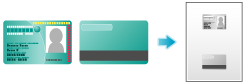
カードを原稿ガラスにセットします。
カードは、天部(上側)を奥側にし、原稿スケールの左奥側にセットしてください。
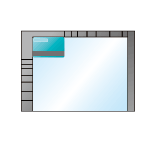
[用紙]をタップし、カードをコピーする用紙の給紙トレイを指定します。
[カードコピー]を設定する場合は、[自動]以外を指定する必要があります。
[応用設定]-[その他]-[カードコピー]を[ON]にし、仕上りイメージに合わせて[原稿サイズ]、[レイアウト]、[変倍]を設定します。
詳しくは、こちらをごらんください。
スタートを押します。
カードの表面が読込まれます。
カードを裏返して原稿ガラスにセットします。
カードは、手順1と同じ位置にセットしてください。
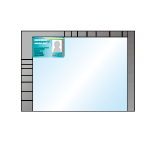
スタートを押します。
カードの裏面が読込まれます。
カードの両面を読込み終えたら[読込み終了]をタップし、スタートを押します。
コピーが開始されます。
本やカタログの左右ページを分割してコピーする([ブック原稿])
本やカタログなどの見開き原稿を、左右のページそれぞれに分割してコピーしたり、見開きのまま1枚の用紙にコピーしたりします。本やカタログなどは、原稿ガラスにセットして、ADFを開いたまま読込みます。
ブック原稿機能と両面コピーを組合わせてコピーした用紙をステープルでとじれば、簡易本を簡単に作れます。
詳しくは、こちらをごらんください。
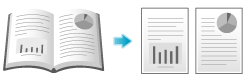
見開き原稿の左右ページを分割してコピーする([ページ連写])
ステープルを取外したカタログなどの見開き原稿を、左右のページそれぞれに分割してコピーします。
1枚ずつ2回に分けて読込まなくても、1度の操作で2ページに分割してコピーできます。見開き原稿はADFにセットします。
詳しくは、こちらをごらんください。
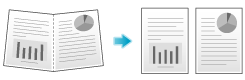
インデックス原稿をインデックス紙にコピーする([インデックス原稿])
インデックス原稿を、インデックス部分を含めてインデックス紙にコピーします。
インデックス原稿は、原稿ガラスにセットします。
詳しくは、こちらをごらんください。
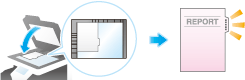
コピーするインデックス紙は、手差しトレイにセットします。インデックス紙のセットのしかたについて詳しくは、こちらをごらんください。
カタログを複製する([カタログ原稿])
ステープルを取外したカタログを両面コピーし、元のカタログ同様、用紙の中央をステープルでとじます。
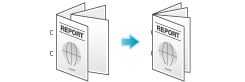
この機能を使うには、オプションのフィニッシャー FS-534 SDが必要です。
原稿をセットします。
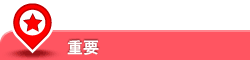
カタログはステープルをはずした状態でセットしてください。
原稿ガラスにセットする場合は、1ページ目を含む面、2ページ目を含む面、3ページ目を含む面の順番にセットします。
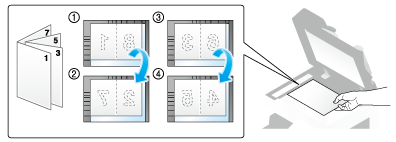
ADFにセットする場合は、1ページ目を含む面が1番上になるようにセットします。
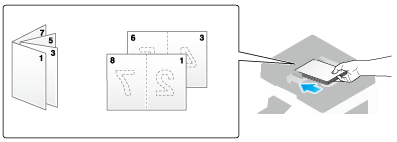
[応用設定]-[原稿]-[原稿設定]をタップし、 [カタログ原稿]を選びます。
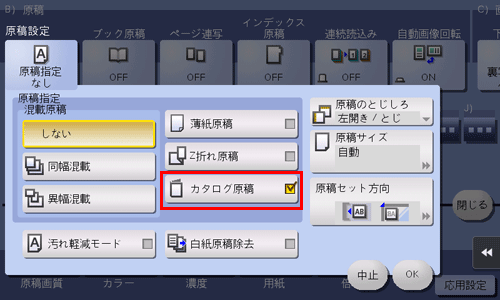
スタートを押します。
ADFに原稿をセットした場合は、コピーが開始されます。
原稿ガラスにセットした場合は、手順4を行います。
すべての原稿を読込み終えたら[読込み終了]をタップし、スタートを押します。
コピーが開始されます。
